
Le composant Akobook est particulièrement touché par le spam. Plutôt que d'abandonner et supprimer ce composant, il existe une solution pour contourner ce problème, SécurityImages + Akobookplus. Dans cet article nous allons vous guider pas à pas pour installer et configurer ces composants...
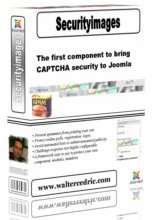
Note : 13 mai 2007 - Cet article ne fonctionne qu'avec les versions antérieures à la 4.0

- Avant de commencer l'installation de ces composants, nous recommandons vivement d'effectuer une sauvegarde de votre base de données.
- La première étape consiste à supprimer le composant Akobook.
Note : Si vous ne savez pas effectuer ces opérations, nous vous conseillons la lecture de ce tutoriel réalisé par Joomlafacile, un incontournable document pour assimiler les bases du fonctionnement de Mambo et Joomla.
- Seconde étape, le téléchargement des composants :
Si vous utilisez le composant de commentaires Akocomment, rendez-vous à la dernière page de l'article, avant de passer à la page suivante.
Si vous êtes prêt, nous allons passer aux choses sérieuses.
{mospagebreak title=page 3-Securityimages}

L'installation du composant SecurityImages
- Se rendre dans l'espace d'administration.
- Aller dans le menu Installation.
- Sélectionner Composants.
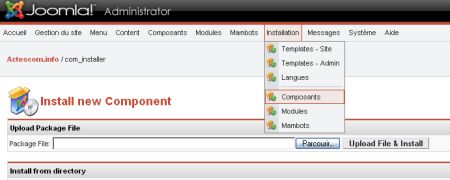
- Dans la page ouverte Install new Component
- Cliquer sur le bouton Parcourir situé à gauche du bouton Upload Package File.
- Parcourir le disque dur afin de localiser et sélectionner le fichier com_securityimages3.05.zip contenant le composant à installer.
- Une fois le composant sélectionné, sa localisation sur le disque apparaît dans la case, à gauche du bouton Parcourir.
- Cliquer ensuite sur le bouton Upload File & Install.
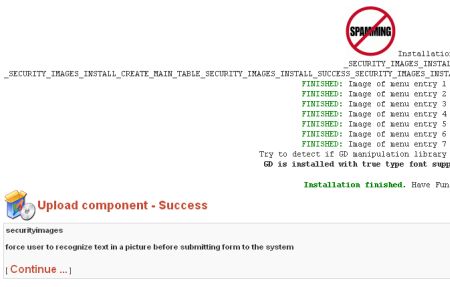
{mospagebreak title=page 4-Securityimages(suite)}

Voilà qui est fait, Sécurityimages est désormais installé, nous allons passer à sa configuration.
Comme les images valent mieux qu'un grand discours, voici la configuration que nous vous conseillons.
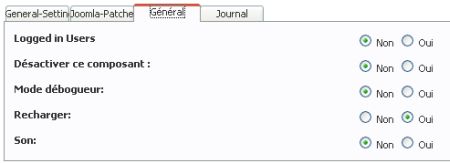
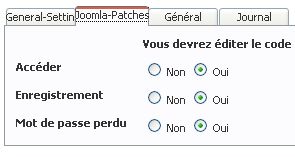
Notre conseil : ne rien modifier dans l'onglet General-Setting
Vous remarquez que dans l'onglet Joomla-Patches la phrase :Vous devrez éditer le code de joomla manuellemment et le changer, voir HERE.
Ne tenez pas compte de cette remarque, il existe un patch disponible pour simplifier cette tache.
Rendez-vous sur cette page pour choisir celui compatible avec votre version de Joomla.
Si vous ne savez pas appliquer un patch, nous vous renvoyons vers cet article de Joomlafacile.com
{mospagebreak title=page 5-Akobookplus}

L'installation et la configuration de Akobookplus
Pour l'installation de ce composant , rien de bien différent que pour l'installation de Securityimages.
la procédure:
- Se rendre dans l'espace d'administration.
- Aller dans le menu Installation.
- Sélectionner Composants.
- Dans la page ouverte Install new Component
- Cliquer sur le bouton Parcourir situé à gauche du bouton Upload Package File.
- Parcourir le disque dur afin de localiser et sélectionner le fichier com_akobookplus2.0.3 contenant le composant à installer.
- Une fois le composant sélectionné, sa localisation sur le disque apparaît dans la case, à gauche du bouton Parcourir.
- Cliquer alors sur le bouton Upload File & Install. Après le message de confirmation, vous n'avez plus qu'à cliquer sur le lien [Continuer...].
Une fois le composant installé, il ne vous reste plus qu'à activer Sécurityimages dans la partie Edit Config de Akobook
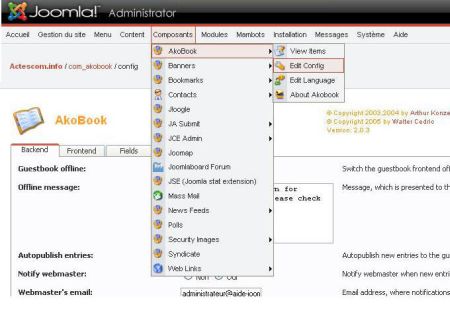
La configuration que nous vous conseillons
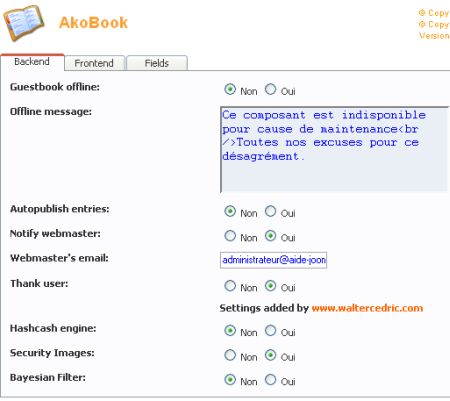
Notre conseil: Dans la fenètre Offline messages, personnaliser le texte à votre guise.
{mospagebreak title=page 6-Akocommentplus}

Si vous utilisez Akocomment, pourquoi ne pas profiter de l'occasion pour sécuriser ce composant.
Si vous souhaitez franchir aussi cette étape, voici la procèdure à respecter :
- Désinstaller le composant Akobook
- Désinstaller le composant Akocomment
- Désinstaller le mambot Akocommentbot
Télécharger le composant et le mambot pour Akocomment
Retour à la page 2 pour l'installation des composants, si vous connaissez bien joomla, voici les autres étapes :
- Installer et configurer Securityimages
- Installer et configuer Akobookplus
- Installer et publier le mambot Akocommentbot 2.0.2
- Installer et configuer le composant Akocommentplus
Si vous avez bien respecté chaque étape de cet article, vous disposez désormais de composants sécurisés.
Si vous rencontrez des problèmes sur l'installation ou la configuration de ces composants, n'hésiter pas à nous en faire part sur le forum.
Liens référants à l'article :
http://www.jomlafacile.com pour le tutoriel Mambo pour les nuls et Comment appliquer un patch de mise à jour sur un site Joomla
http://www.waltercedric.com pour les composants Securityimages, Akobookplus et Akocommentplus
{mosbestadv J}



